- TGZ ფაილი არის საარქივო ფაილის ტიპი, რომლის გახსნა მხოლოდ რამდენიმე ინსტრუმენტს შეუძლია.
- ქვემოთ მოცემულ სახელმძღვანელოში ჩვენ გასწავლით ზუსტად როგორ შეგიძლიათ გახსნათ TGZ ფაილები უპრობლემოდ.
- დამატებითი ინფორმაციისთვის, ამ საინტერესო ფაილის ფორმატის შესახებ, გადადით ჩვენს გვერდზე გამოყოფილი TGZ File Hub.
- თუ ნაკლებად ცნობილი ფაილის ფორმატები უფრო მეტად მოგეწონებათ, გადახედეთ ჩვენს ვებ – გვერდებს ფაილის გახსნის გვერდი.

გახსენით სხვადასხვა დაარქივებული ფაილი მარტივად თქვენს კომპიუტერში WinZip ინსტალაციის შემდეგ. ეს პრემიუმ არქივის ინსტრუმენტი გახსნის არქივის ერთ ფორმატს და საშუალებას მოგცემთ დაიცვათ ისინი. აქ მოცემულია მისი განსაკუთრებული მახასიათებლები:
- ფაილის ყველა ძირითადი ფორმატის ჩამოხსნა: ZIP, RAR, 7Z, TGZ, TAR და ა.შ.
- შიფრავს თქვენს მიერ zip ფაილები მაქსიმალური დაცვის მიზნით
- თქვენი ფაილების მარტივად მართვა (კომპიუტერი, ღრუბელი, ქსელი)
დაარქივებული ფაილების გახსნა
მარტივად თქვენს კომპიუტერში
TGZ არის კომპრესირებული არქივის ფორმატის ფორმა TGZ ან TAR.GZ გაფართოება. ეს არის ფაილის ფორმატი, რომელიც შედარებულია ZIP.
მიუხედავად იმისა, რომ TGZ ფაილები უფრო გავრცელებულია Mac და Unix პლატფორმებზე, შესაძლოა ზოგიერთ მომხმარებელს მაინც დასჭირდეს TGZ არქივის გახსნა Windows- ში.
TGZ არქივი შეიძლება შეიცავდეს უამრავ ფაილს, რომელთა გახსნა შეგიძლიათ არქივის მოპოვების შემდეგ.
როგორ შემიძლია TGZ ფაილების გახსნა Windows 10-ში?
1. გამოიყენეთ მესამე მხარის არქივის გახსნილები
1.1. WinZip

WinZip ალბათ ყველაზე პოპულარული კომპრესიული საშუალებაა 1 მილიარდზე მეტი აქტიური მომხმარებლით. შეკუმშვის გარდა, ის ასევე გაძლევთ საშუალებას დაიცვას და თქვენი ფაილების სარეზერვო ასლის შექმნა. კიდევ ერთი შესანიშნავი ფუნქციაა ფაილის დაშიფვრა, რომელიც უზრუნველყოფს თქვენი ფაილების უსაფრთხოებას.
WinZip– ს შეუძლია გახსნას შემდეგი ფაილის ფორმატის ტიპები Windows 10 – ში: RAR, ZIP, ZIPX, 7Z, GZ, ISO, TAR GZ, TAR, IMG, TGZ, GZP და XZ ფაილები. რაც შეეხება Mac– ს, WinZip– ს შეუძლია RAR და ZIP ფაილების მართვა.
TGZ ფაილების გახსნა ძალიან მარტივია:
- შეინახეთ TGZ ფაილი თქვენს კომპიუტერში
- დაიწყეთ WinZip, დააჭირეთ ფაილი>ღია და აირჩიეთ TGZ ფაილი, რომელიც ადრე შეინახეთ თქვენს კომპიუტერში
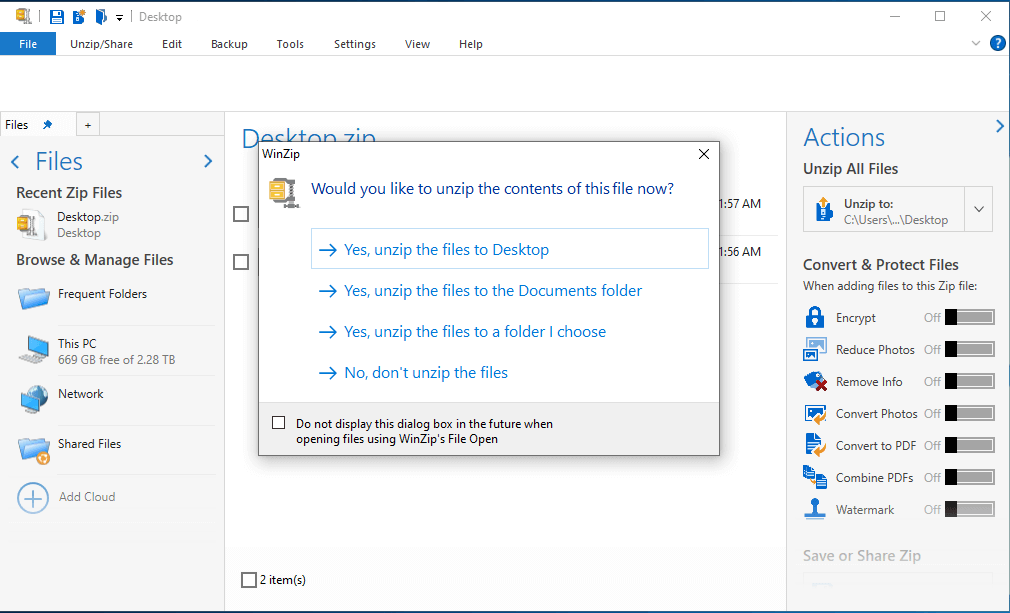
- აირჩიეთ ყველა ფაილი ან საქაღალდე TGZ ფაილის შიგნით, რომლის გახსნაც გსურთ
- ყველა ელემენტის არჩევის შემდეგ, დააჭირეთ Unzip- ს და აირჩიეთ ადგილი, სადაც გსურთ ფაილების შენახვა
- შეამოწმეთ თქვენი TGZ მოპოვებული ფაილები არჩეულ ადგილას

WinZip
გახსენით ყველა სახის არქივის ფორმატის ფორმატი, მათ შორის TGZ, ამ მსუბუქი და უაღრესად საიმედო პროგრამული უზრუნველყოფის დახმარებით.
Მიიღე ახლა
1. 2. 7-Zip
ამასთან, Windows 10 არ შეიცავს ჩამონტაჟებულ ვარიანტს TGZ არქივების მოპოვებისთვის. როგორც ასეთი, თქვენ დაგჭირდებათ მესამე მხარის ფაილების არქივის პროგრამა, რომ გახსნათ TGZ Windows 10-ში.
უამრავი Windows- ის კომუნალური არქივი რომლითაც შეგიძლიათ TGZ ფაილების ამოღება. ასე შეგიძლიათ გახსნათ TGZ 7-Zip- ით.
- პირველი, გახსენით ეს ვებგვერდის გვერდი და დააჭირეთ გადმოწერა 32-ე ან 64-ბიტიანი 7-Zip ვერსიისთვის.
- გახსენით 7-Zip- ის ინსტალატორი, რომ პროგრამა დაამატოთ Windows- ს.
- შემდეგ, გახსენით 7-Zip ფანჯარა პირდაპირ ქვემოთ მოცემულ კადრში.
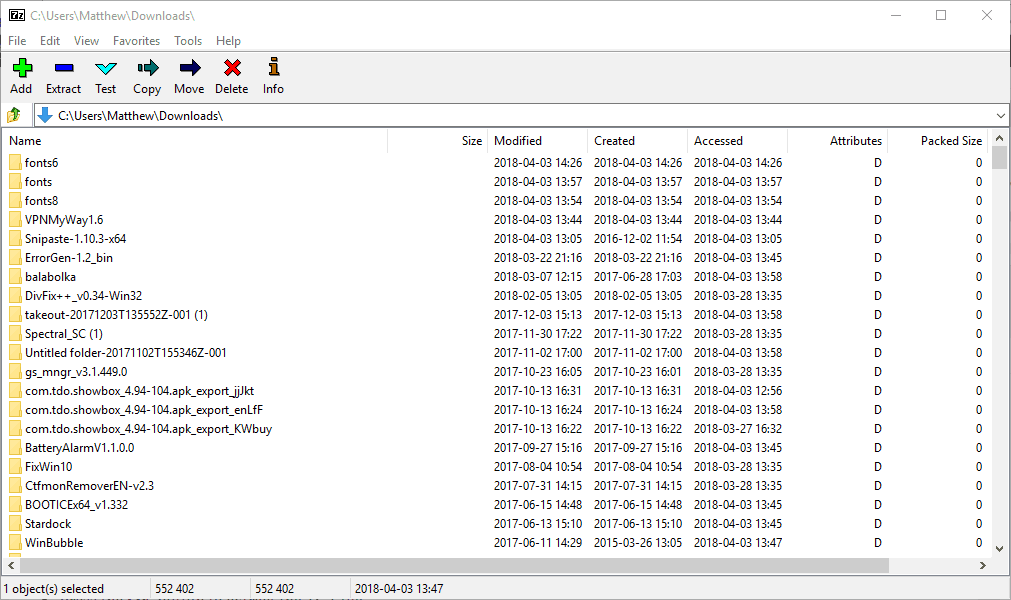
- გახსენით საქაღალდე, რომელიც მოიცავს თქვენს TGZ ფაილს 7-Zip ფაილის ბრაუზერში.
- აირჩიეთ TGZ ფაილი და დააჭირეთ ღილაკს ამონაწერი ყველა ღილაკს, რომ გახსნათ ამონაწერი ფანჯარა, რომელიც ნაჩვენებია ქვემოთ.
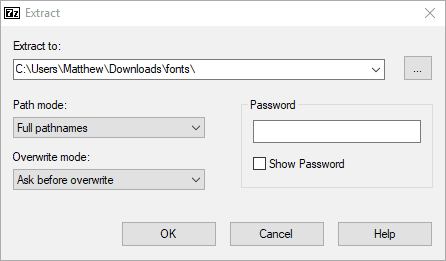
- საქაღალდის ახალი გზა უკვე შეტანილია ამონაწერი ტექსტის ველში. ამასთან, შეგიძიათ შეცვალოთ ეს გზა.
- დააჭირეთ ღილაკს კარგი TGZ ფაილის ამოსაღებად ღილაკი.
- შემდეგ ორჯერ დააჭირეთ მოპოვებულ TGZ საქაღალდეს 7-Zip- ში, რომ გახსნათ.
- თავდაპირველი არქივის გახსნის შემდეგ, თქვენ უნდა დააჭიროთ ორჯერ დააწკაპუნეთ TAR ფაილზე და, შესაძლოა, სხვა ქვე საქაღალდეზე, რომ გახსნათ მისი შინაარსი 7-Zip- ში.
- შემდეგ შეგიძლიათ ორჯერ დააწკაპუნოთ არქივში არსებულ ფაილებზე, რომ გახსნათ 7-Zip- დან.
⇒ჩამოტვირთვა 7-Zip
1.3. File Viewer Plus
ასევე, შეგიძლიათ მარტივად ამოიღოთ ნებისმიერი არქივის ტიპის ფაილი უნივერსალური ფაილების სანახავი საშუალებით. Ჩვენ გირჩევთ FileViewer Plus 3 პირდაპირი ინტერფეისის, შესანიშნავი მუშაობისა და სასარგებლო მახასიათებლებისთვის.
შეამოწმეთ ეს ყველაფერი და მრავალი სხვა უფასო სრულად ფუნქციონალური საცდელი ვერსიის ჩამოტვირთვათ.
⇒ჩამოტვირთეთ ახლა FileViewer Plus 3
2. გადაიყვანეთ TGZ ფაილები ZIP ფორმატში
Windows 10's File Explorer შეიცავს ZIP ფაილების მოპოვების ვარიანტს. როგორც ასეთი, თქვენ შეგიძლიათ გახსნათ TGZ- ის შინაარსი ჯერ მისი ZIP ფორმატით გადაკეთებით.
შემდეგ შეგიძლიათ გამოიყენოთ ამონაწერი ყველა ZIP- ის დეკომპრესიის ვარიანტი. ასე შეგიძლიათ გადაიყვანოთ TGZ ZIP და შემდეგ ამოიღოთ იგი.
- გახსენით ეს TGZ გადამყვანი ვებ ინსტრუმენტი თქვენს ბრაუზერში.
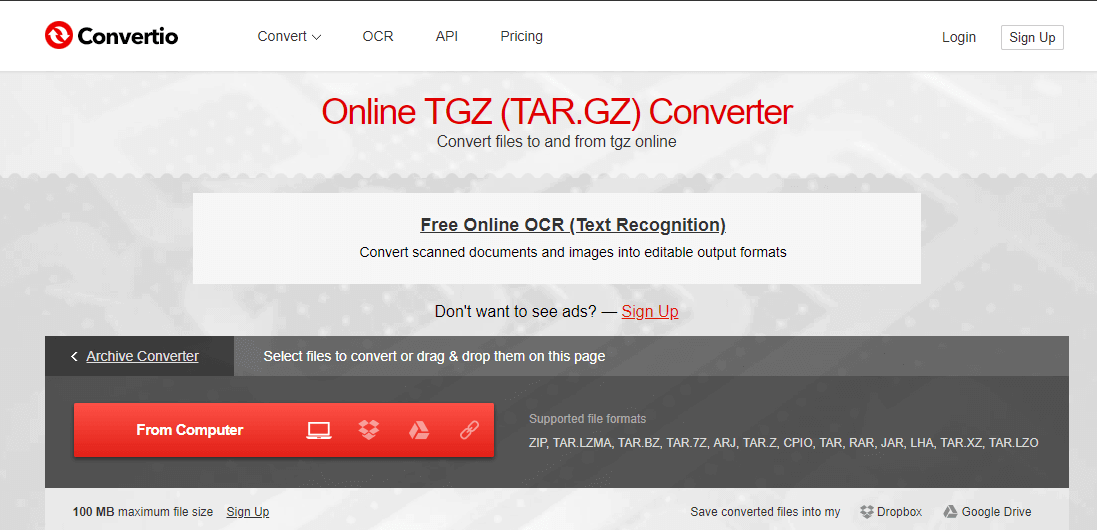
- დააჭირეთ ღილაკს კომპიუტერიდან ღილაკს, რომ აირჩიოთ TGZ არქივი ZIP- ში გადასაყვანად.
- დააჭირეთ ღილაკს გადაკეთება ღილაკი არქივის გადასაყვანად.
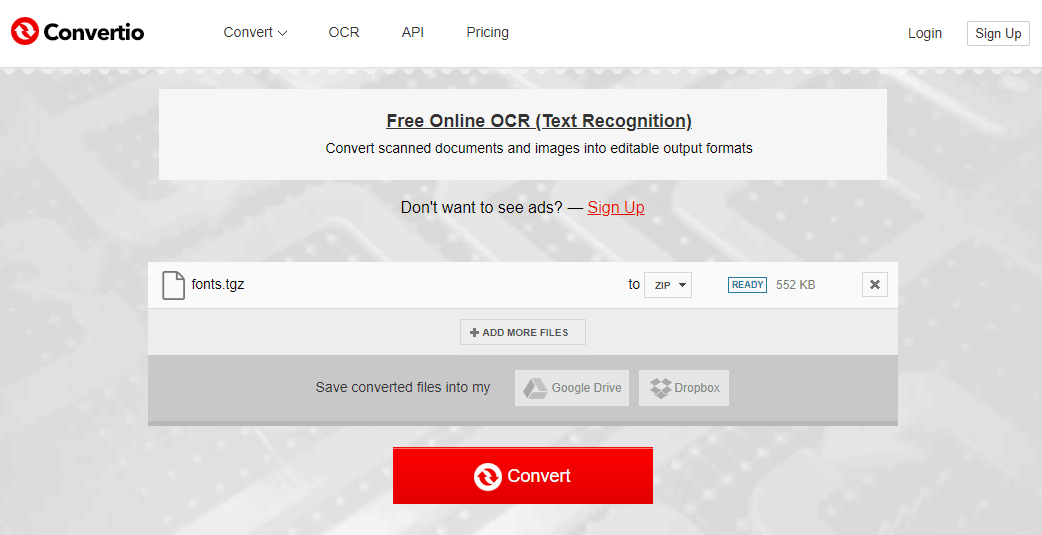
- დააჭირეთ გადმოწერა ახალი ZIP არქივის შესანახად.
- გახსენით საქაღალდე, რომელიც მოიცავს მოქცეულ ZIP- ს File Explorer- ში.
- ორჯერ დააწკაპუნეთ ZIP- ზე, რომ გახსნათ მისი ამონაწერი ჩანართი.
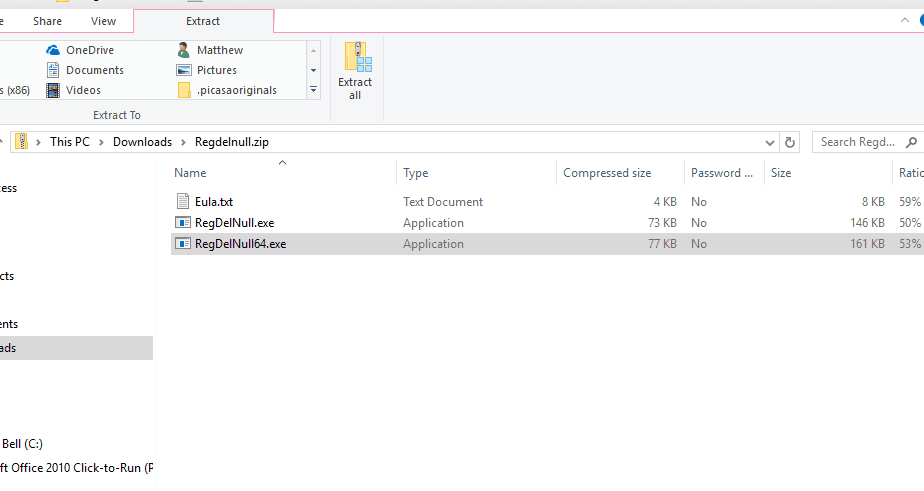
- დააჭირეთ ღილაკს ამონაწერი ყველა ღილაკს, რომ გახსნათ ფანჯარა პირდაპირ ქვემოთ.
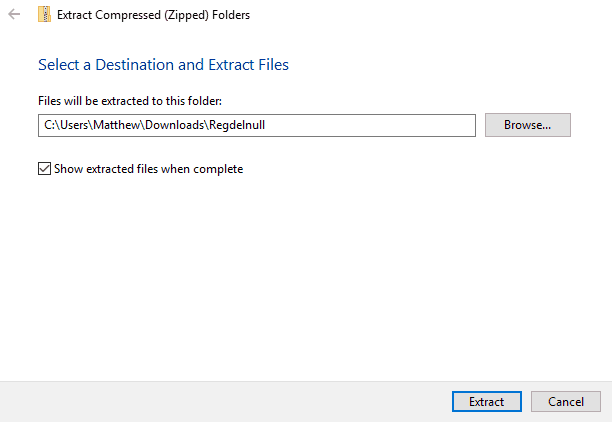
- დააჭირეთ დათვალიერება საქაღალდის გეზის ასარჩევად ZIP- ის მოსაპოვებლად.
- შემდეგ დააჭირეთ ღილაკს ამონაწერი ღილაკი
- ამის შემდეგ, ორჯერ დააწკაპუნეთ ZIP- ის მოპოვებულ საქაღალდეზე, რომ გახსნათ მისი შინაარსი.
ასე შეგიძლიათ გახსნათ TGZ არქივები და მის გარეშე ფაილის არქივის უტილიტები. გაითვალისწინეთ, რომ ასევე შეგიძლიათ გამოიყენოთ Convertio ვებ ინსტრუმენტი RAR, JAR და LHA არქივების ფაილების ZIP ფორმატში გადასაყვანად.
გაეცანით ეს არტიკლი დამატებითი ინფორმაციისთვის, ღია ფაილების არქივის სხვა კომუნალური პროგრამების შესახებ, რომლითაც შეგიძლიათ ამოიღოთ და გახსნათ TGZ და სხვა არქივის ფორმატები.
ამ ნაბიჯების დაცვით, თქვენ უნდა შეძლოთ TGZ ფაილების გახსნა ძალისხმევით. შეგვატყობინეთ, რომელი მეთოდი გამოგივიდათ, დატოვეთ თქვენი კომენტარი ქვემოთ მოცემულ კომენტარებში.


![Explorer.exe აპლიკაციის შეცდომა Windows 10-ში [საუკეთესო გადაწყვეტილებები]](/f/6d1a824a8a940a7ffb14ea9e8b6e438b.jpg?width=300&height=460)